103) solo está disponible, Corrección del efecto de ojos rojos – Canon PowerShot SX540 HS Manual del usuario
Página 103
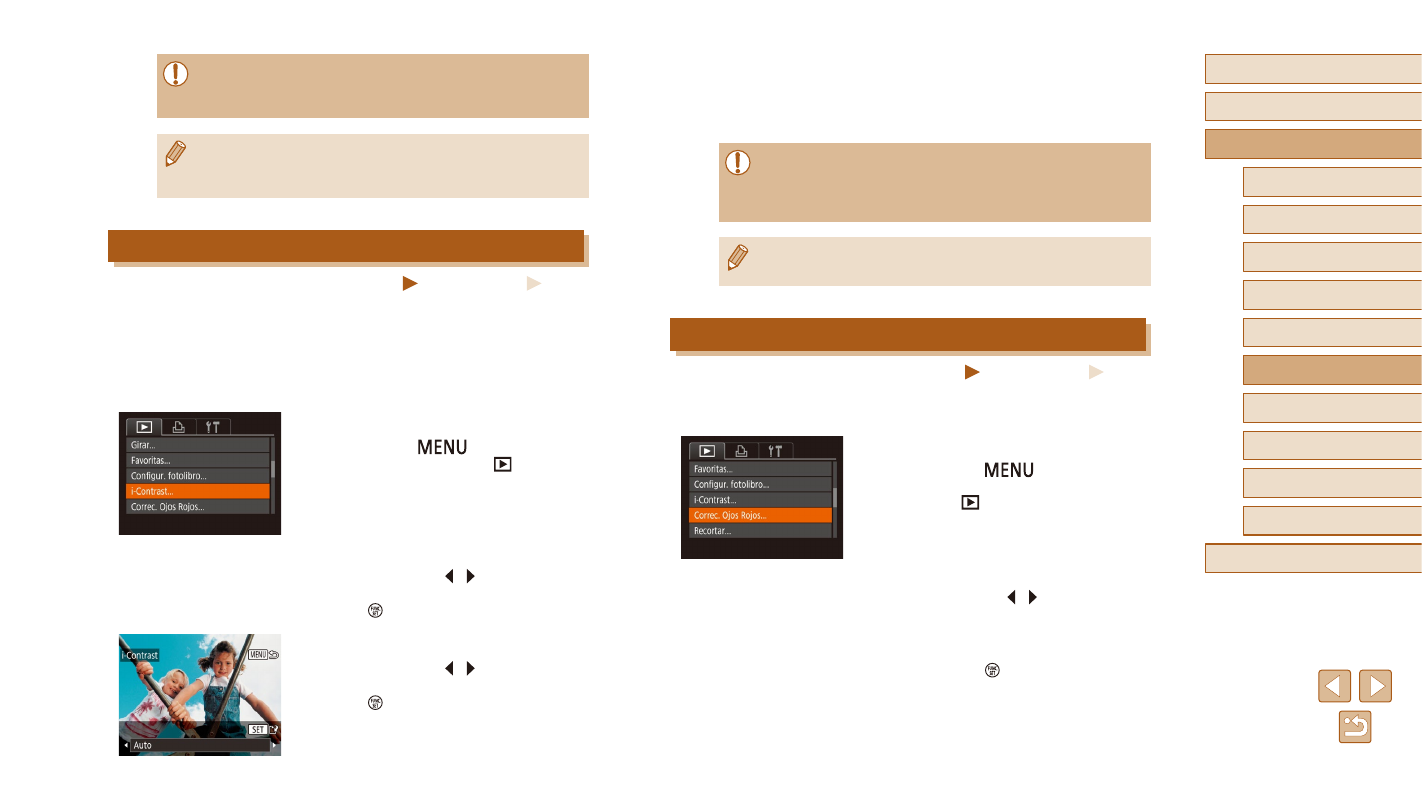
103
Antes de usar la cámara
Guía básica
Guía avanzada
1
Nociones básicas sobre
la cámara
2
Modo Auto/
Modo Auto híbrido
3
Otros modos de disparo
4
Modo P
6
Modo de reproducción
7
Funciones Wi-Fi
8
Menú de ajuste
9
Accesorios
10
Apéndice
Índice
5
Modo Tv, Av y M
●
La calidad de imagen de las fotos que edite repetidamente de
esta manera será cada vez un poco menor y es posible que no
pueda obtener el color que desee.
●
El color de las imágenes editadas utilizando esta función puede
variar ligeramente respecto al color de las imágenes captadas
utilizando Mis Colores (= 71).
Corrección de la luminosidad de la imagen (i-Contrast)
Imágenes fijas
Vídeos
Las áreas de la imagen excesivamente oscuras (tales como caras o
fondos) se pueden detectar y ajustar automáticamente a la luminosidad
óptima. También se puede corregir automáticamente las imágenes cuyo
contraste general sea insuficiente, para hacer que los sujetos destaquen
mejor. Elija entre cuatro niveles de corrección y, a continuación, guarde la
imagen como un archivo separado.
1
Elija [i-Contrast].
●
Pulse el botón [
] y, a continuación,
elija [i-Contrast] en la ficha [
2
Elija una imagen.
●
Pulse los botones [ ][ ] para elegir
una imagen y, a continuación, pulse el
botón [ ].
3
Elija una opción.
●
Pulse los botones [ ][ ] para elegir
una opción y, a continuación, pulse el
botón [ ].
4
Guárdela como una imagen nueva y
revísela.
●
Siga los pasos 4 – 5 de “Cambio de
tamaño de las imágenes” (= 101).
●
Para algunas imágenes, es posible que la corrección no sea
precisa o que provoque la aparición de grano en las imágenes.
●
Puede que las imágenes tengan grano después de editarlas
repetidamente utilizando esta función.
●
Si [Auto] no produce los resultados esperados, pruebe a corregir
las imágenes utilizando [Bajo], [Medio] o [Alto].
Corrección del efecto de ojos rojos
Imágenes fijas
Vídeos
Las imágenes afectadas por el efecto de ojos rojos se corrigen
automáticamente y se pueden guardar como imágenes diferentes.
1
Elija [Correc. Ojos Rojos].
●
Pulse el botón [
] y, a
continuación, elija [Correc. Ojos Rojos]
en la ficha [
] (= 29).
2
Elija una imagen.
●
Pulse los botones [ ][ ] para elegir una
imagen.
3
Corrija la imagen.
●
Pulse el botón [ ].
●
Se corregirá el efecto de ojos rojos
detectado por la cámara y se mostrarán
recuadros alrededor de las áreas de la
imagen corregidas.